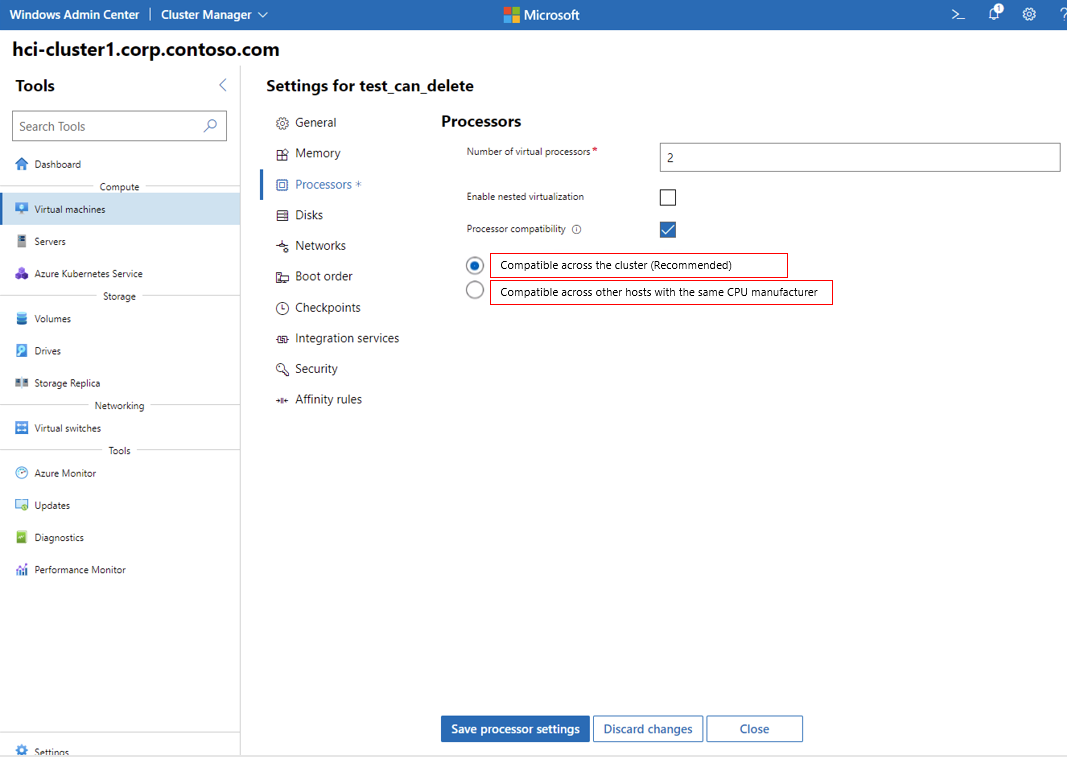Режим совместимости динамического процессора
Область применения: локальная версия Azure, версия 22H2
Режим совместимости динамического процессора обновляется, чтобы воспользоваться преимуществами новых возможностей процессора в кластеризованной среде. Совместимость процессоров работает путем определения поддерживаемых функций процессора для каждого отдельного узла в кластере и вычисления общего знаменателя для всех процессоров. Виртуальные машины (виртуальные машины) настроены для использования максимального количества функций, доступных на всех серверах кластера. Это повышает производительность по сравнению с предыдущей версией совместимости процессора, которая по умолчанию имеет минимальный фиксированный набор возможностей процессора.
Когда следует использовать режим совместимости процессора
Режим совместимости процессора позволяет перемещать динамическую виртуальную машину (динамическую миграцию) или перемещать виртуальную машину, сохраненную между узлами с различными наборами возможностей процесса. Однако даже если включена совместимость процессора, нельзя перемещать виртуальные машины между узлами с разными производителями процессоров. Например, вы не можете переместить запущенные виртуальные машины или сохраненные виртуальные машины состояния с узла с процессорами Intel на узел с процессорами AMD. Если необходимо переместить виртуальную машину таким образом, сначала завершите работу виртуальной машины, а затем перезапустите ее на новом узле.
Внимание
От динамической конфигурации используется только виртуальные машины Hyper-V с последней версией конфигурации (10.0). Виртуальные машины с более ранними версиями не используют динамическую конфигурацию и не будут продолжать использовать фиксированные возможности процессора из предыдущей версии.
Рекомендуется включить режим совместимости процессора для виртуальных машин, работающих в Azure Stack HCI. Это обеспечивает самый высокий уровень возможностей и время миграции на новое оборудование, перемещение виртуальных машин не требует простоя.
Примечание.
Если вы планируете остановить и перезапустить виртуальные машины, вам не нужно использовать режим совместимости процессора. При перезапуске виртуальной машины гостевая операционная система перечисляет совместимость процессора, доступную на новом хост-компьютере.
Почему требуется режим совместимости процессора
Производители процессоров часто вводят оптимизацию и возможности в своих процессорах. Эти возможности часто повышают производительность или безопасность с помощью специализированного оборудования для конкретной задачи. Например, многие приложения мультимедиа используют возможности процессора для ускорения вычислений векторов. Эти функции редко требуются для запуска приложений; они повышают производительность.
Набор возможностей, доступный для процессора, зависит от его создания, модели и возраста. Операционные системы и программное обеспечение приложений обычно перечисляют набор возможностей процессора системы при первом запуске. Программное обеспечение не ожидает, что доступные возможности процессора изменятся во время их существования, что никогда не происходит при запуске на физическом компьютере, так как возможности процессора являются статическими, если обновление процессора не выполняется.
Однако функции мобильности виртуальных машин позволяют переносить запущенную виртуальную машину на новый узел виртуализации. Если программное обеспечение на виртуальной машине обнаруживает и начинает использовать определенную возможность процессора, а затем виртуальная машина перемещается на новый узел виртуализации без этой возможности, программное обеспечение, скорее всего, завершится сбоем. Это может привести к сбою приложения или виртуальной машины.
Чтобы избежать сбоев, Hyper-V выполняет предварительные проверки при запуске динамической миграции виртуальной машины или операции сохранения и восстановления. Эти проверки сравнивают набор функций процессора, доступных виртуальной машине на исходном узле, с набором функций, доступных на целевом узле. Если эти наборы функций не соответствуют, операция миграции или восстановления отменена.
Новые возможности режима совместимости процессора
В прошлом все новые наборы инструкций процессора были скрыты, что означает, что гостевая операционная система и программное обеспечение приложений не могли использовать улучшения набора инструкций процессора для обеспечения производительности приложений и виртуальных машин.
Чтобы преодолеть это ограничение, теперь режим совместимости процессора предоставляет расширенные динамические возможности на процессорах, способных перевод адресов второго уровня (SLAT). Эта новая функция вычисляет общий знаменатель функций ЦП, поддерживаемых узлами в кластере, и обновляет существующий режим совместимости процессора на виртуальной машине, чтобы использовать этот динамически вычисляемый набор функций вместо старого жестко закодированного набора компонентов.
Новый режим совместимости процессора гарантирует, что набор функций процессора, доступных виртуальным машинам на узлах виртуализации, соответствует общему набору возможностей для всех серверов в кластере. Каждая виртуальная машина получает максимальное количество наборов инструкций процессора, присутствующих на всех серверах кластера. Этот процесс происходит автоматически и всегда включается и реплицируется в кластере, поэтому нет команды для включения или отключения процесса.
Использование режима совместимости процессора
При использовании режима совместимости процессора в Hyper-V существуют важные понятия.
Запуск виртуальных машин можно перенести только между узлами виртуализации, которые используют процессоры одного производителя.
Прежде чем включить или отключить режим совместимости процессора, необходимо завершить работу виртуальной машины.
Режим совместимости процессора не требуется для перемещения виртуальных машин, включающих остановку и перезапуск виртуальной машины.
При перезапуске виртуальной машины гостевая операционная система перечисляет компоненты процессора, доступные на новом хост-компьютере.
Примечание.
В Windows Server корпорация Майкрософт рекомендует включить режим совместимости процессора только перед сценариями миграции виртуальных машин, а затем отключить его после завершения миграции.
Перенос виртуальных машин между кластерами
Предположим, что все серверы в каждом кластере работают одинаковое оборудование, можно выполнить миграцию виртуальных машин между кластерами. Существует три распространенных сценария.
Динамическая миграция виртуальной машины из кластера с новыми процессорами в кластер с теми же процессорами. Возможности виртуальной машины передаются в целевой кластер. Этот сценарий не требует включения режима совместимости процессора; однако при выходе из нее не будет возникать никаких проблем.
Динамическая миграция виртуальной машины из кластера с более старыми процессорами в кластер с более новыми процессорами. Возможности виртуальной машины передаются в целевой кластер. В этом сценарии, если виртуальная машина перезапускается, она получает последнюю вычисляемую возможность целевого кластера.
Динамическая миграция виртуальной машины из кластера с более новыми процессорами в кластер с более старыми процессорами. Необходимо настроить процессор виртуальной машины для использования
MinimumFeatureSetпараметра в PowerShell или выбрать совместимый с другими узлами с тем же производителем ЦП в Центре администрирования Windows в разделе "Параметры виртуальных > машин>".CompatibilityForMigrationModeЭтот параметр назначает виртуальную машину минимальным возможностям процессора, предлагаемым на сервере. После перемещения совместимости в совместимый кластер (рекомендуется) и перезапуск виртуальной машины он получает последнюю вычисляемую возможность целевого кластера.
Последствия использования режима совместимости процессора
Трудно оценить общие последствия производительности режима совместимости процессора. Потеря производительности в основном зависит от рабочей нагрузки, выполняемой на виртуальной машине. Некоторые рабочие нагрузки могут быть не затронуты, а другие показывают заметное различие. Программное обеспечение, которое в значительной степени зависит от оптимизации оборудования (например, шифрования, сжатия или интенсивных вычислений с плавающей запятой) оказывает наибольшее влияние.
Приложения, которые шифруют или расшифровывают большое количество данных от этой функции процессора, поэтому отключая его, обеспечивая режим совместимости процессора, влияет на производительность этих конкретных операций.
Если вы беспокоитесь о влиянии на производительность режима совместимости процессора, рекомендуется сравнить производительность рабочей нагрузки виртуальной машины с включенным режимом совместимости процессора и отключенным.
Настройка виртуальной машины для использования режима совместимости процессора
В этом разделе объясняется, как настроить виртуальную машину для использования режима совместимости процессора. В одном кластере можно запускать виртуальные машины с режимом совместимости и без него.
Внимание
Прежде чем включить или отключить режим совместимости процессора, необходимо завершить работу виртуальной машины.
Включение режима совместимости процессора с помощью Windows Admin Center
Чтобы включить режим совместимости процессора с помощью Windows Admin Center, выполните следующее:
Подключитесь к кластеру , а затем в области "Сервис " выберите "Виртуальные машины".
В разделе "Инвентаризация" выберите виртуальную машину, на которой требуется включить режим совместимости процессора, разверните меню Power , а затем нажмите кнопку "Завершить работу".
Выберите "Параметры", затем "Процессоры" и установите флажок для обеспечения совместимости процессора.
Если вы хотите установить функции ЦП виртуальной машины на максимальный уровень, поддерживаемый всеми серверами в кластере, выберите "Совместимый" в кластере (рекомендуется). Это повышает производительность виртуальной машины, сохраняя возможность перемещения работающей виртуальной машины на другие серверы в кластере. Мы рекомендуем включить это для всех виртуальных машин, работающих в кластерах Azure Stack HCI 21H2. При отключении виртуальная машина должна быть перезапущена для перехода на узел с другим уровнем поддерживаемых инструкций ЦП, распространенных с разными поколениями ЦП.
Кроме того, если вы хотите установить для компонентов ЦП виртуальной машины минимальное значение, чтобы обеспечить перемещение работающей виртуальной машины на другие узлы Hyper-V за пределами кластера, если у них есть тот же производитель ЦП, выберите "Совместимый" между другими узлами с тем же производителем ЦП.
Примечание.
Как и режим совместимости динамического процессора, совместимый с кластером, является эксклюзивным для Azure Stack HCI 21H2 и не поддерживается для других операционных систем.
Выберите "Сохранить параметры процессора" и перезапустите виртуальную машину.
В этом разделе объясняется, как настроить виртуальную машину для использования режима совместимости процессора с помощью диспетчера Hyper-V или PowerShell. В одном кластере можно запускать виртуальные машины с режимом совместимости и без него.
Внимание
Прежде чем включить или отключить режим совместимости процессора, необходимо завершить работу виртуальной машины.
Включение режима совместимости процессора с помощью диспетчера Hyper-V
Чтобы включить режим совместимости процессора для виртуальной машины с помощью диспетчера Hyper-V:
Выключите виртуальную машину.
Выберите "Пуск", наведите указатель на администрирование и выберите диспетчер Hyper-V.
Выберите сервер под управлением Hyper-V и нужную виртуальную машину.
Если виртуальная машина запущена, необходимо завершить работу виртуальной машины, чтобы включить параметр режима совместимости процессора.
В области действий выберите "Параметры" и выберите " Процессор".
Разверните процессор и выберите "Совместимость".
Выберите " Миграция на физический компьютер" с другим процессором и нажмите кнопку "ОК".
Перезапустите виртуальную машину.
Отключение режима совместимости процессора с помощью диспетчера Hyper-V
Чтобы отключить режим совместимости процессора для виртуальной машины с помощью диспетчера Hyper-V:
Выключите виртуальную машину.
Выберите "Пуск", наведите указатель на администрирование и выберите диспетчер Hyper-V.
Выберите сервер под управлением Hyper-V и нужную виртуальную машину.
Если виртуальная машина запущена, необходимо завершить работу виртуальной машины, чтобы отключить параметр режима совместимости процессора.
В области действий выберите "Параметры" и выберите " Процессор".
Разверните процессор и выберите "Совместимость".
Удалите флажок "Миграция на физический компьютер" с другим флажком процессора и нажмите кнопку "ОК".
Перезапустите виртуальную машину.
Включение режима совместимости процессора с помощью PowerShell
Чтобы включить режим совместимости процессора, выполните следующий командлет:
get-vm -name <name of VM> -ComputerName <target cluster or host> | Set-VMProcessor -CompatibilityForMigrationEnabled $true
Рекомендуется задать функции ЦП виртуальной машины на максимальный уровень, поддерживаемый всеми серверами в кластере. Это повышает производительность виртуальной машины, сохраняя возможность перемещения работающей виртуальной машины на другие серверы в кластере.
Чтобы включить виртуальную машину для использования общих функций узла кластера, выполните следующий командлет:
get-vm -name <name of VM> -ComputerName <target cluster or host> | Set-VMProcessor -CompatibilityForMigrationEnabled $true -CompatibilityForMigrationMode CommonClusterFeatureSet
Кроме того, можно задать для компонентов ЦП виртуальной машины минимальное значение, гарантируя, что вы можете переместить запущенную виртуальную машину на другие узлы Hyper-V за пределами кластера, если у них есть тот же производитель ЦП.
Чтобы включить виртуальную машину использовать минимальные функции по умолчанию для миграции между кластерами, выполните следующий командлет:
get-vm -name <name of VM> -ComputerName <target cluster or host> | Set-VMProcessor -CompatibilityForMigrationEnabled $true -CompatibilityForMigrationMode MinimumFeatureSet
Отключение режима совместимости процессора с помощью PowerShell
Чтобы отключить режим совместимости процессора для виртуальной машины с помощью PowerShell, закройте виртуальную машину и запустите Set-VMProcessor командлет, установив CompatibilityForMigrationEnabled значение $false:
get-vm -name <name of VM> -ComputerName <target cluster or host> | Set-VMProcessor -CompatibilityForMigrationEnabled $false
Затем перезапустите виртуальную машину.